如何修復 Apple 帳戶在網路上的登入錯誤

瀏覽器中的 Apple 帳戶網頁介面可讓您查看個人資訊、變更設定、管理訂閱等。但有時您會因為各種原因無法登入。
如果您想節省在 iPhone 上打字的時間,您需要掌握鍵盤。這就是為什麼您需要使用這些技巧,以使在小 iPhone 螢幕上打字更加流暢,而不會影響您的工作。
目錄
若要在文字中插入句點,必須按左下角的123鍵切換到特殊字元。然後你必須找到並按下句點 (.) 鍵。若要傳回字母,您必須按下左下角的ABC鍵。
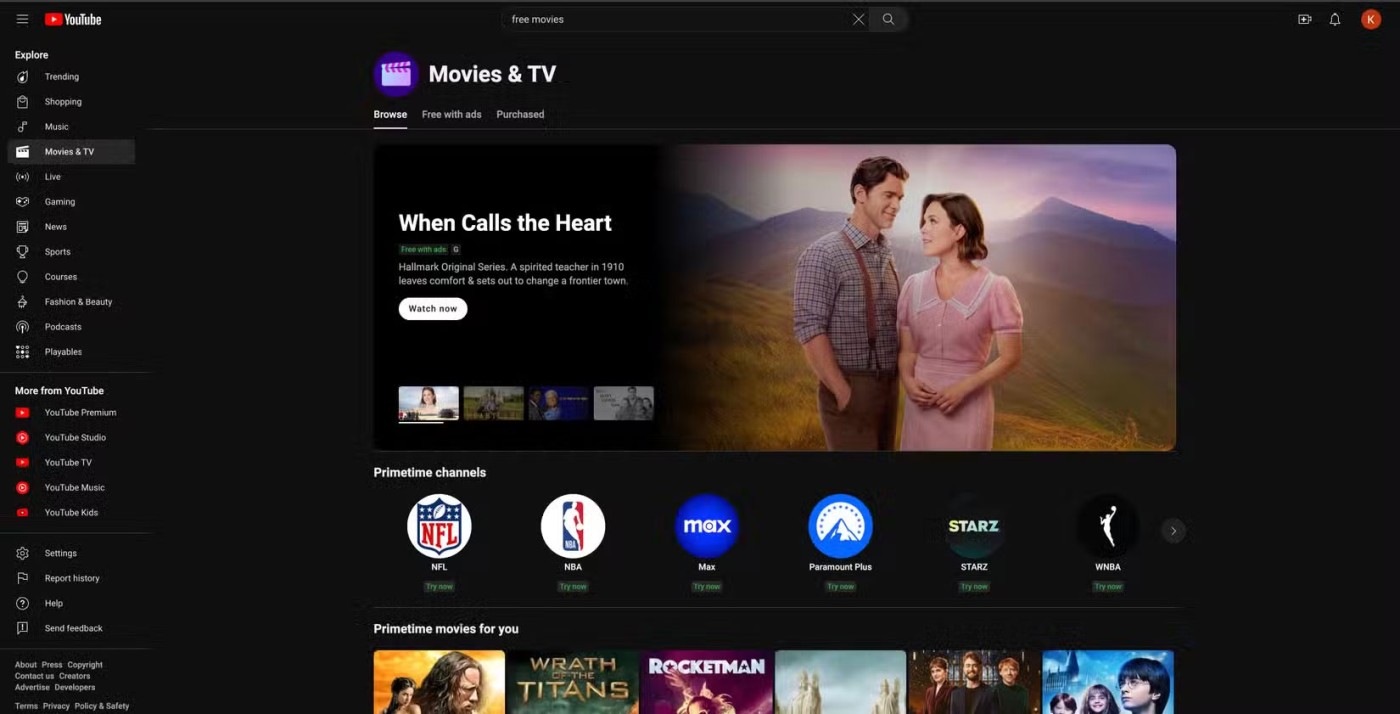
這個過程可能很繁瑣,特別是當你要輸入很多句子的時候。插入句點的更快捷的方法是雙擊空白鍵。這也會自動新增一個空格,以便您可以繼續下一個句子。
如果您不想費力操作,也可以快速插入句點以外的其他特殊字元。為此,請按住123鍵並將手指拖曳到所需的特殊字元(例如 $、@、# 或 ")。當您放開鍵時,特殊字元將插入文字中,鍵盤將自動傳回字母形式。
要大寫,您必須按住Shift鍵,然後按一下要大寫的字母。相反,按住Shift鍵,將手指拖曳到要大寫的字母上,然後放開即可快速大寫。
如果您想快速輸入所有大寫字母,那麼上述方法都不理想。相反,雙擊Shift鍵打開大小寫鎖定並輸入單字。完成後,再次按下Shift鍵關閉大小寫鎖定。
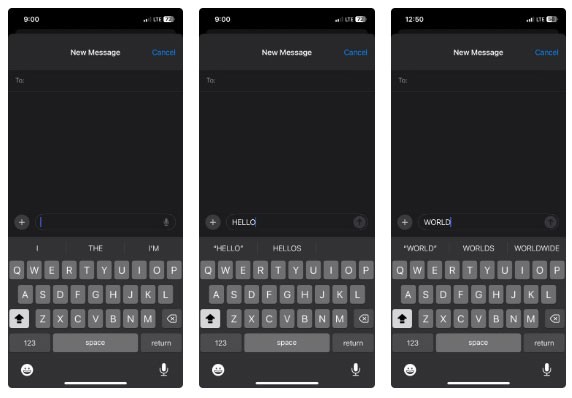
注意:輸入全部大寫字母時要小心,因為它可能會讓收件人覺得您在大喊大叫。
QuickPath,也稱為“滑動打字”,讓您可以通過將手指從一個字母滑動到另一個字母來打字,而無需將手指從鍵盤上抬起。因此,如果您想輸入「Phone」之類的單詞,請將手指放在 P 上,滑動到 H,然後是 O,依此類推,直到完成該單字。
鍵盤將根據您手指在字母上的路徑智慧地預測您要輸入的單字,一旦您習慣了,打字速度就會大大加快。
如果您已更新至最新版本的 iOS,則 QuickPath 預設為啟用。如果沒有,請前往「設定」>「一般」>「鍵盤」,然後開啟「滑動輸入」。
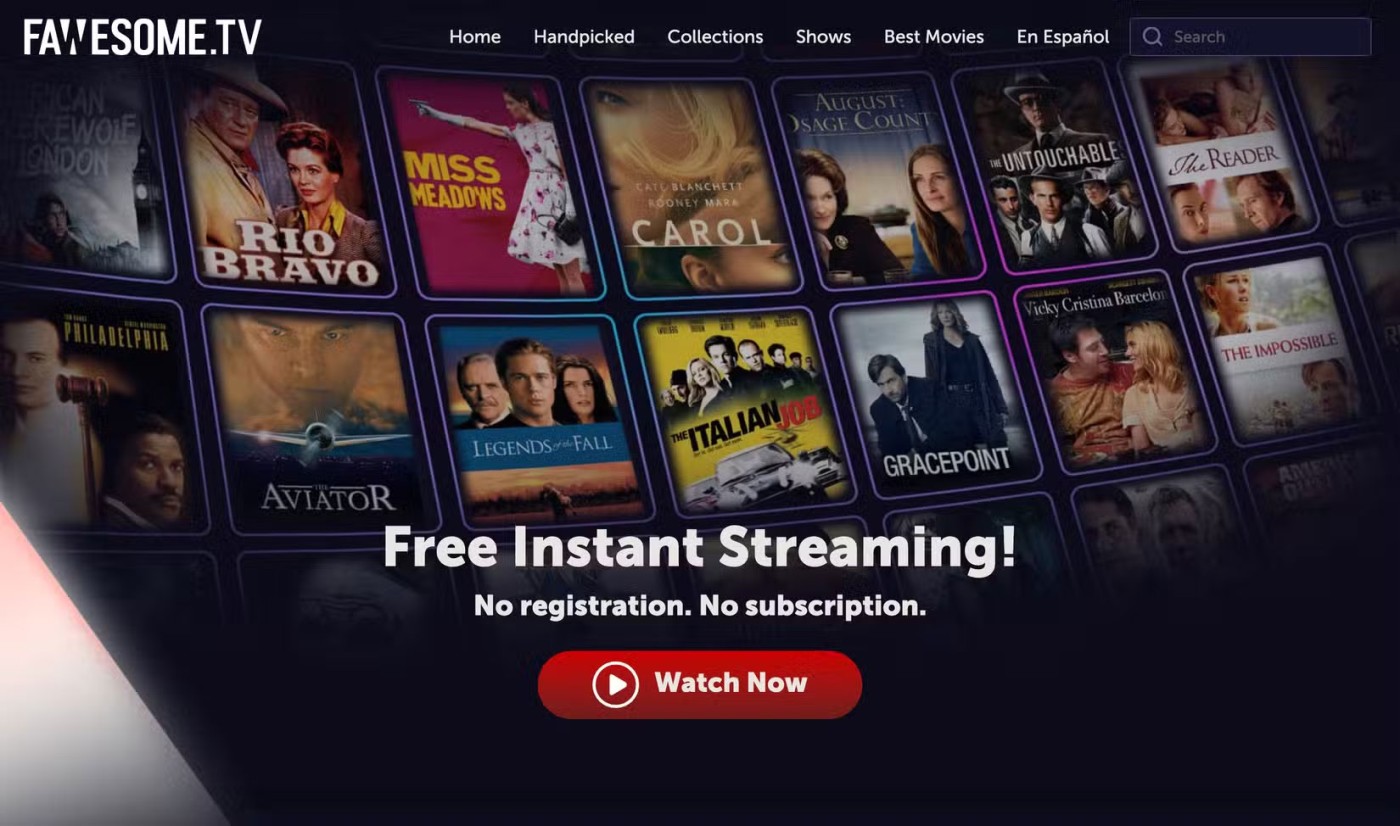
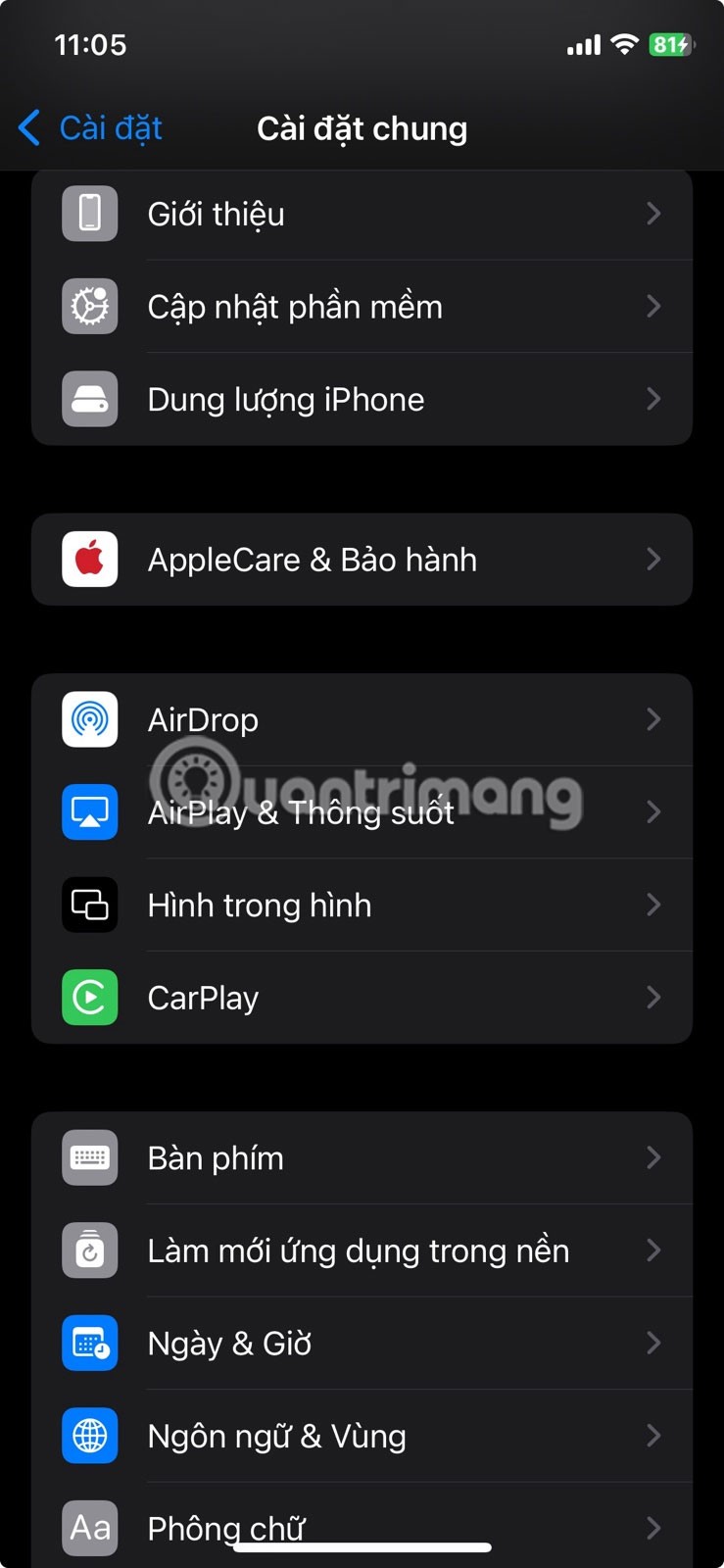
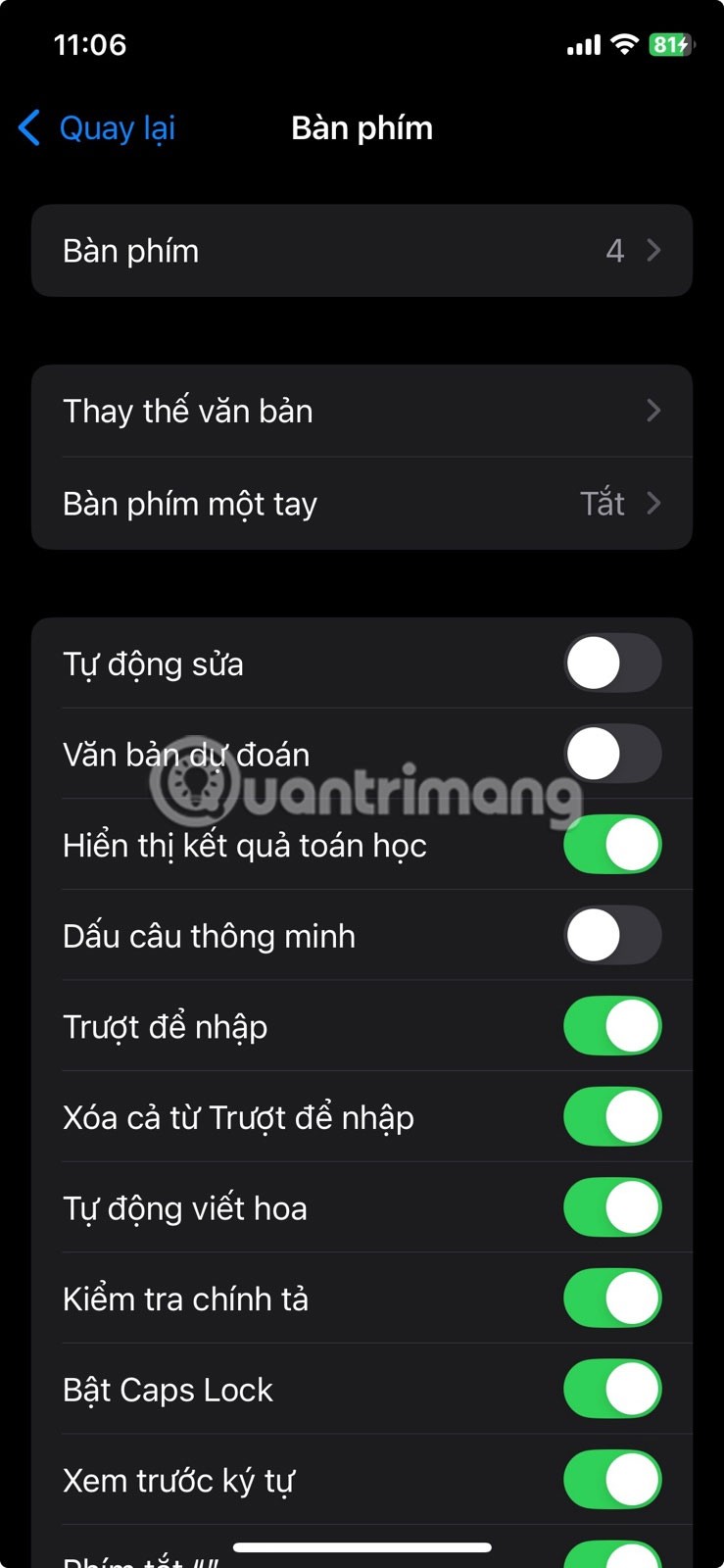
注意:QuickPath 並不適用於所有語言,並且並不總是能正確識別您嘗試輸入的單字。
如果你看一下 iPhone 鍵盤,你會發現即使在特殊字元清單中,也沒有度數符號。但您不必在 Google 上搜尋並將其複製並貼上到您的文字中。點擊左下角的 123 按鈕調出特殊字符,點擊並按住 0,當選單出現時,向左滑動以選擇度數符號。
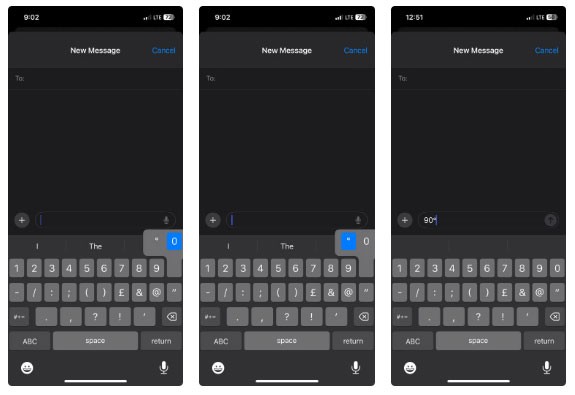
在鍵入時,如果您想複製、格式化或刪除特定的單字或段落,則可能需要選擇它們。要選擇一個單詞,請雙擊它;如果要選擇整個段落,請三次點擊任意單字。從那裡,將出現一個選單,其中包含您可以使用的文字選項。
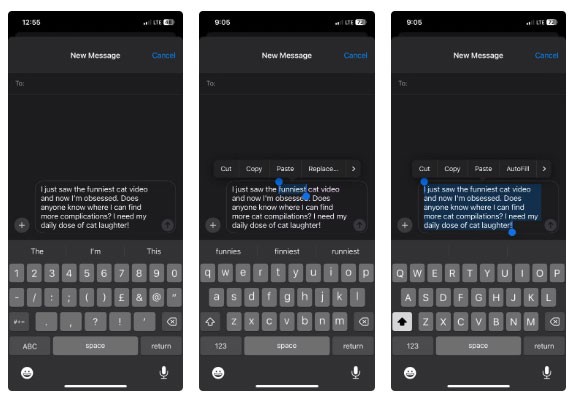
當您打字時出現錯誤,通常有兩種方法可以將遊標定位到您想要更正的位置。您可以按一下錯誤所在的確切位置,也可以按一下並拖曳遊標到該位置。然而,以這種方式將插入點移動到所需位置可能相當困難。
為了更方便地訪問,按住空格鍵將鍵盤變成觸控板。這會將鍵盤變成一個可以拖曳遊標的大區域。無需鬆開,滑動手指並將插入點準確放置在您需要的位置。
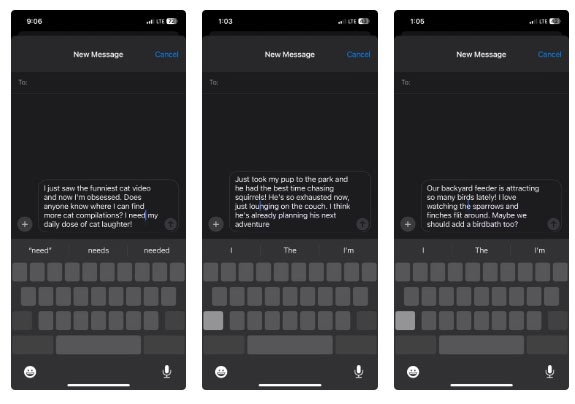
就像從開始打字時獲得建議可以加快這一過程一樣,您可以對錶情符號執行相同的操作。只需描述您需要的情感或物體,例如微笑、帽子或火,然後在鍵盤上方出現建議時點擊相應的表情符號。
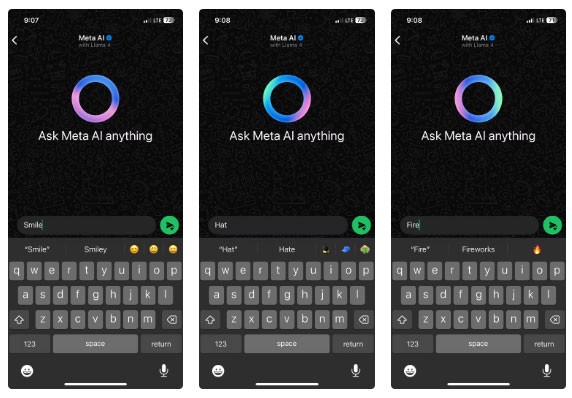
如果您不想滾動瀏覽點擊表情符號按鈕時出現的大量表情符號選項,這是插入表情符號的快捷方法。
如果您在按下鍵盤上的其他按鍵時遇到困難,您可以將它們移近打字手指。為此,請按住表情符號按鈕,並在出現鍵盤設定選單時放開。然後,點擊選單左下角或右下角帶有箭頭的鍵盤圖示之一,將鍵盤移動到螢幕的左側或右側。
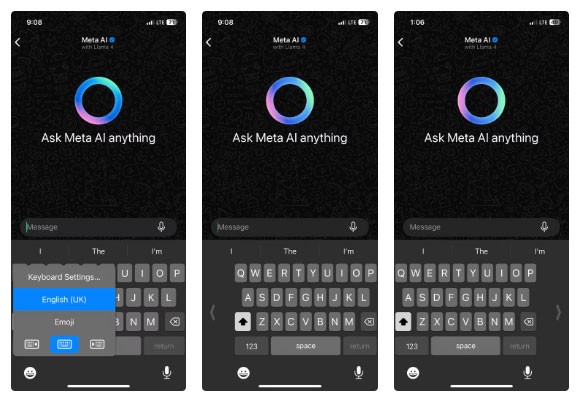
您是否經常需要輸入長句子?如果是這樣,您可以將它們轉換為快捷方式,以便可以使用快捷方式輕鬆地將它們插入文字中。
若要建立快捷方式,請前往「設定」>「一般」>「鍵盤」>「文字取代」,然後點選螢幕右上角的加號按鈕。在短語文字方塊中輸入長句子 ,然後在快捷方式文字方塊中輸入捷徑(不含空格)。然後,點選 右上角的儲存。
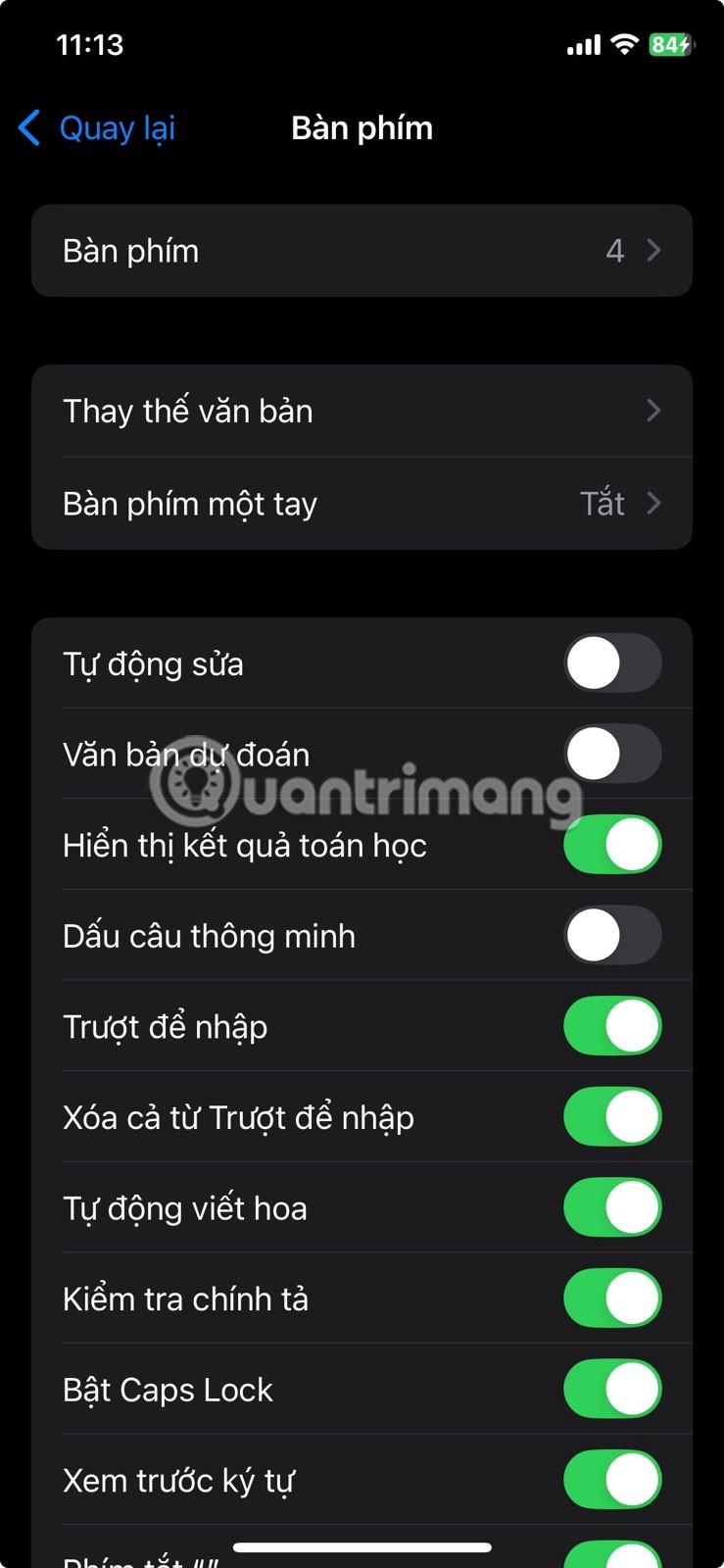
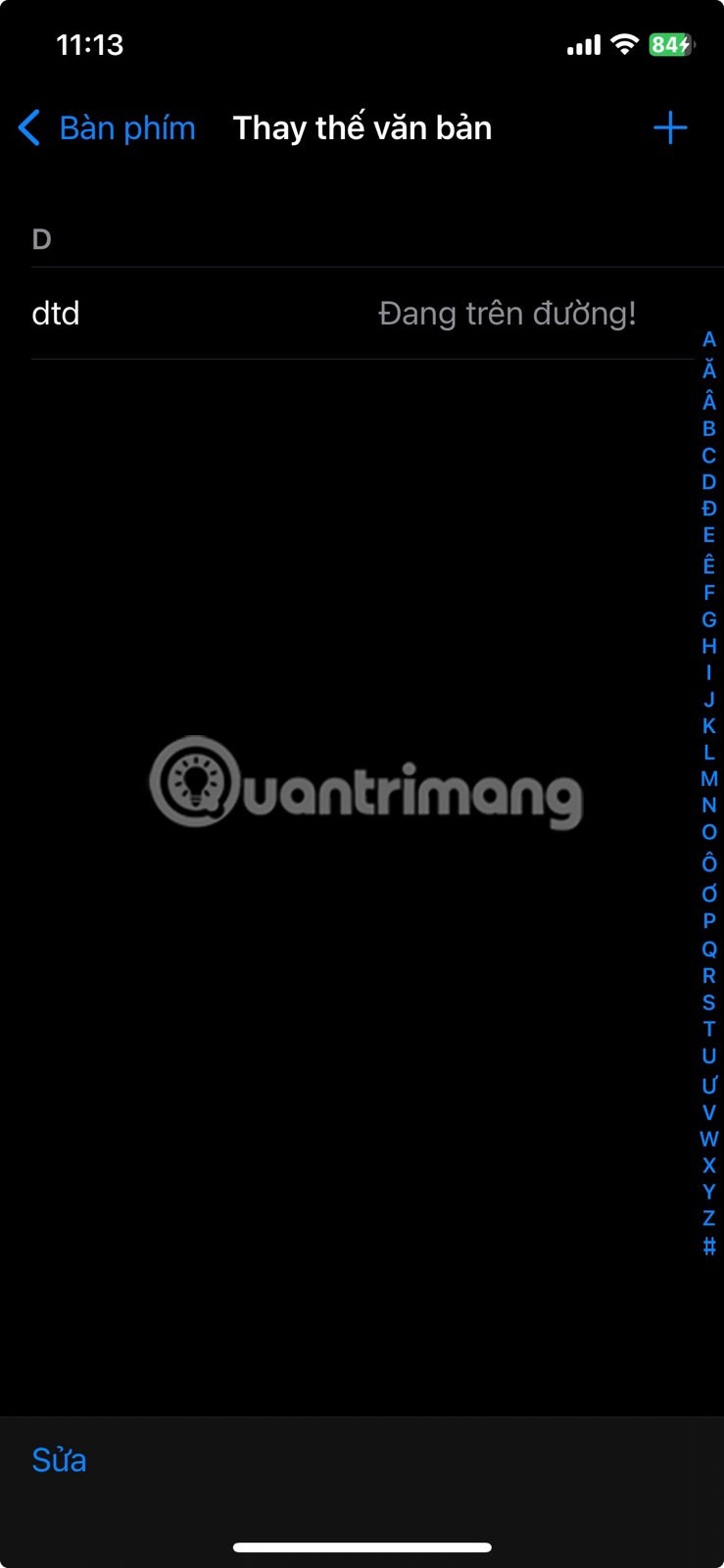
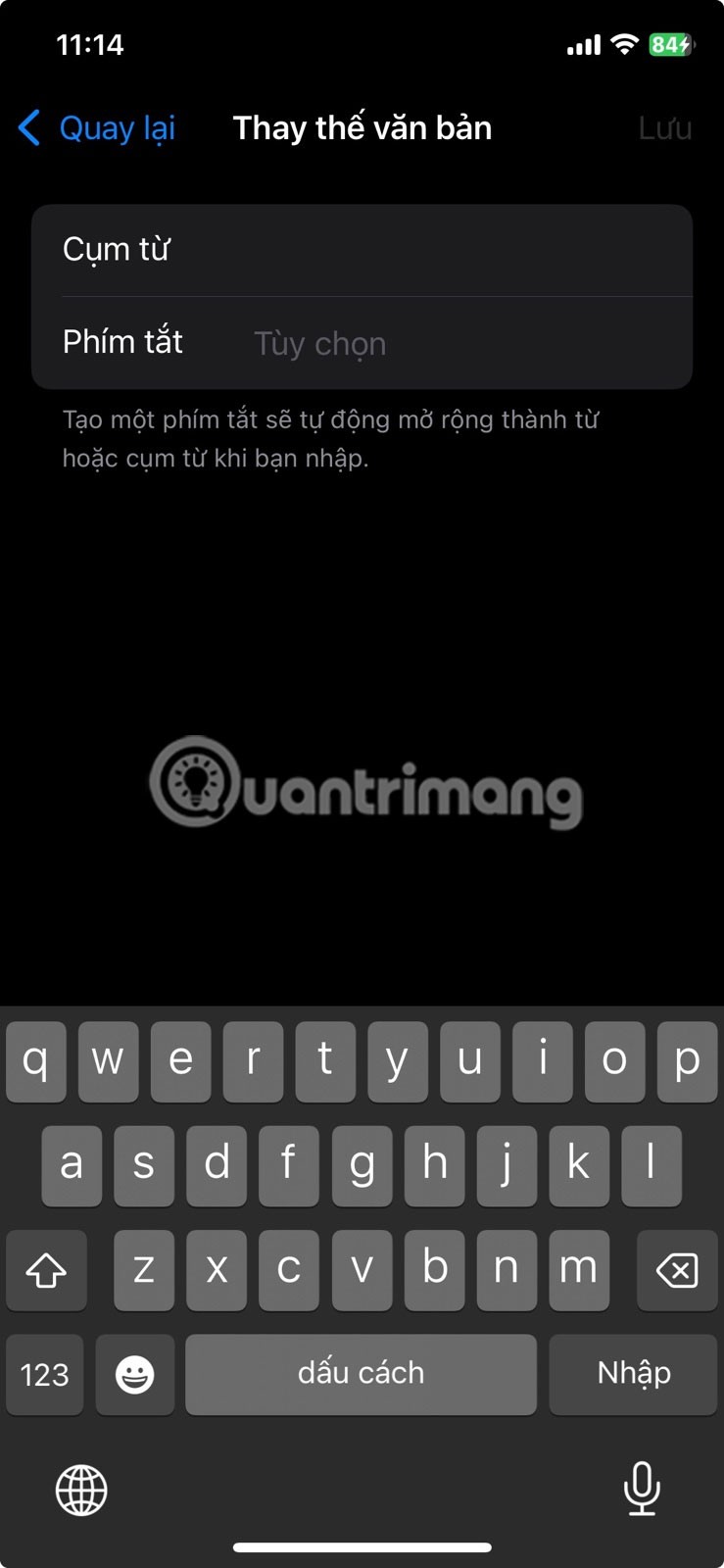
現在,當您輸入快捷方式時,您會看到用更長的句子替換它的建議。
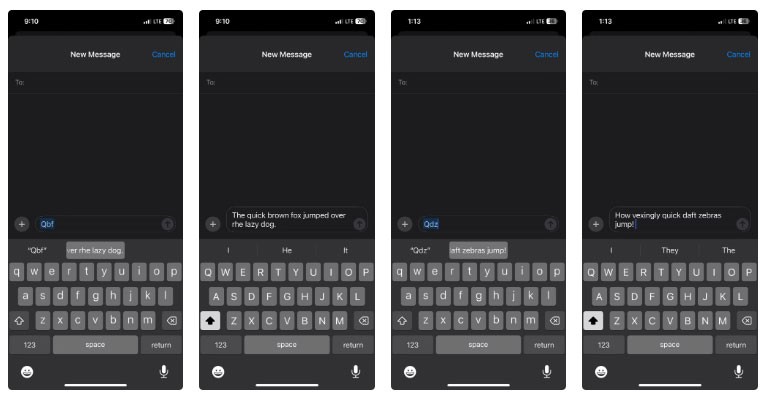
一旦掌握了這些 iPhone 打字技巧,可以顯著提高您的打字速度和效率。其中一些技巧,例如 QuickPath 和快速插入特殊字符,可能需要一段時間才能習慣。但如果您覺得自己的打字速度可以更快,那麼值得一試。
瀏覽器中的 Apple 帳戶網頁介面可讓您查看個人資訊、變更設定、管理訂閱等。但有時您會因為各種原因無法登入。
當「尋找」變得不準確或不可靠時,請進行一些調整以使其在最需要時更加準確。
近場通訊是一種無線技術,允許設備在彼此靠近時(通常在幾公分以內)交換資料。
蘋果推出了自適應電源功能,它與低功耗模式協同工作。兩者都可以延長 iPhone 的電池續航力,但運作方式卻截然不同。
當您從其他來源安裝應用程式到您的 iPhone 上時,您需要手動確認該應用程式是受信任的。然後,該應用程式才會安裝到您的 iPhone 上供您使用。
即使由於某些錯誤導致應用程式沒有出現在iPhone螢幕上,用戶仍然可以非常簡單地在iPhone上刪除該應用程式。
雖然 Apple 的照片應用程式可以勝任裁剪照片等基本操作,但它並沒有提供太多進階編輯功能。這時,第三方照片編輯器就派上用場了。
iOS 26 帶來了一項新功能,可讓您在一台 iPhone 或 iPad 和另一台 iPhone 或 iPad 之間共享個人輔助功能設定。
透過“家庭共享”,您可以與最多 6 個人共享您的 Apple 訂閱、購買、iCloud 儲存空間和位置。
您可以使用畫中畫 (PiP) 在 iOS 14 上離屏觀看 YouTube 視頻,但 YouTube 已在應用程式上鎖定了此功能,因此您無法直接使用 PiP,您必須添加一些小步驟,我們將在下面詳細指導。
iOS 26 引入了超級簡單的功能,可以設定未接來電的來電提醒,幫助你最大限度地減少忘記回撥重要電話的可能性。
小部件本應提升 iPhone 的實用性,但大多數小部件都未能充分發揮其潛力。不過,有些應用程式終於能讓小工具物有所值。
在 iPhone 上退出您的郵件帳戶將完全退出您的帳戶並切換到使用其他電子郵件服務。
如果您經常需要聯絡某人,您可以透過幾個簡單的步驟在 iPhone 上設定快速撥號。
iOS 16 為用戶帶來了許多體驗,包括使用更多選項自訂 iOS 16 鎖定畫面。
你昂貴的三星 Galaxy 手機不必與市面上其他手機一模一樣。只要稍加調整,就能讓它更有個性、更時尚、更獨特。
在對 iOS 感到厭倦之後,他們最終轉而使用三星手機,並且對這個決定並不後悔。
瀏覽器中的 Apple 帳戶網頁介面可讓您查看個人資訊、變更設定、管理訂閱等。但有時您會因為各種原因無法登入。
更改 iPhone 上的 DNS 或更改 Android 上的 DNS 將幫助您保持穩定的連線、提高網路連線速度並造訪被封鎖的網站。
當「尋找」變得不準確或不可靠時,請進行一些調整以使其在最需要時更加準確。
許多人從未想到,手機上最弱的相機會成為創意攝影的秘密武器。
近場通訊是一種無線技術,允許設備在彼此靠近時(通常在幾公分以內)交換資料。
蘋果推出了自適應電源功能,它與低功耗模式協同工作。兩者都可以延長 iPhone 的電池續航力,但運作方式卻截然不同。
有了自動點擊應用程序,您在玩遊戲、使用應用程式或設備上可用的任務時無需做太多操作。
根據您的需求,您可能會在現有的 Android 裝置上執行一組 Pixel 獨有的功能。
修復並不一定需要刪除您喜歡的照片或應用程式;One UI 包含一些選項,可以輕鬆回收空間。
我們大多數人都覺得智慧型手機的充電介面唯一的作用就是為電池充電。但這個小小的接口遠比人們想像的要強大得多。
如果您厭倦了那些毫無作用的通用技巧,這裡有一些正在悄悄改變您拍照方式的技巧。
如果你正在尋找一部新智慧型手機,那麼你首先自然會看的就是它的規格表。它裡面充滿了關於性能、電池續航時間和螢幕品質的資訊。
當您從其他來源安裝應用程式到您的 iPhone 上時,您需要手動確認該應用程式是受信任的。然後,該應用程式才會安裝到您的 iPhone 上供您使用。






















